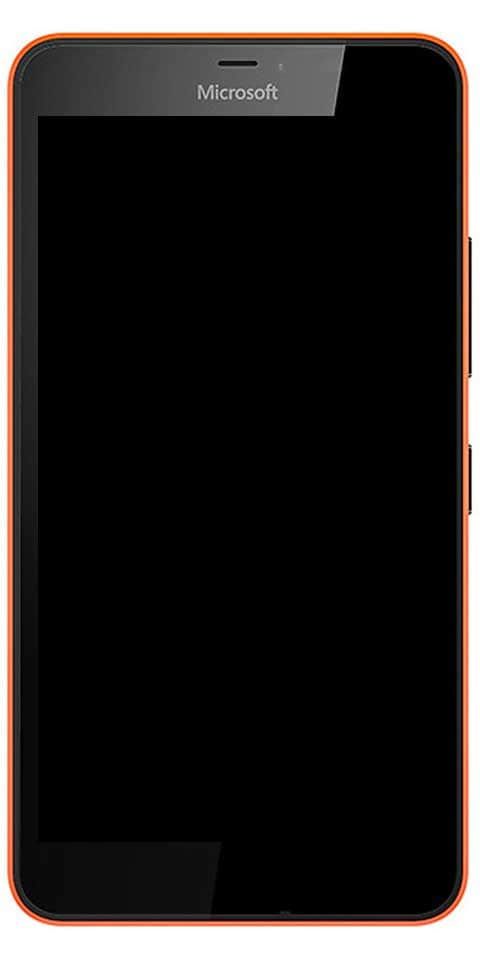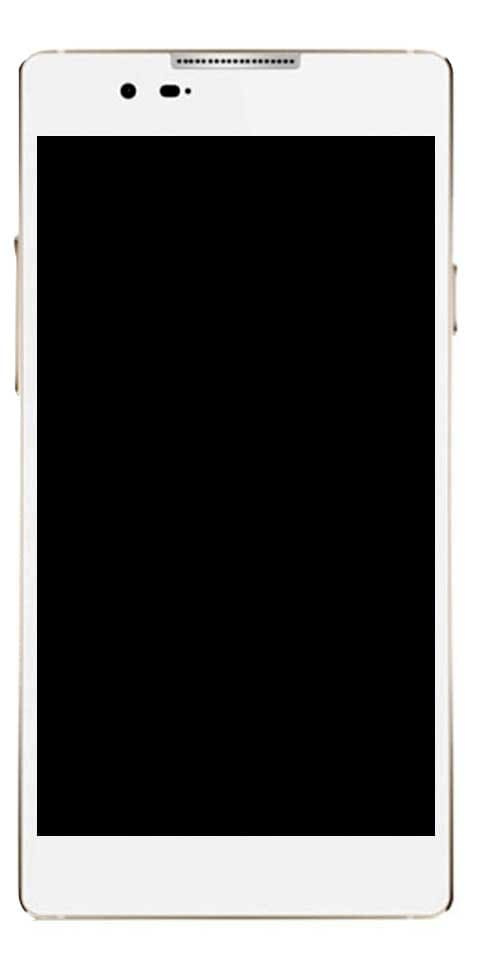Windows 업데이트 보류중인 설치 문제를 해결하는 방법
윈도우 업데이트는 자동으로 다운로드되고 사용 가능한 경우 설치되도록 설정됩니다. 그래도이 설정을 사용자 지정할 수있는 옵션이 있습니다. 우리 중 많은 사람들이 Windows 10에서 자동 업데이트를 비활성화하거나 Windows 10 업데이트를 끄는 방법을 알지 못합니다. 이 기사에서는 이러한 설정을 조정하는 데 도움이 될 것입니다. 이 기사에서는 Windows 업데이트 보류중인 설치 문제를 해결하는 방법에 대해 설명합니다. 의 시작하자!
대부분의 경우 'Windows Update Pending To Install'이라는 오류 메시지가 표시되며 해결 방법을 모릅니다. 이 문서는 또한이 'Windows Update Pending Install'문제를 해결하는 데 도움이됩니다. 이제 먼저 Windows 10 업데이트의 용어와 기능을 이해하겠습니다.
때로는 Windows 10이 설치 대기 중, 다운로드 대기 중, 초기화 중, 다운로드 중, 설치 중 또는 설치 대기 중으로 표시되는 Windows 업데이트 상태로 멈출 수 있습니다. 이 게시물은 이러한 용어가 실제로 의미하는 바를 설명합니다. 이 문제에 직면 한 경우이 문제를 해결하기 위해 할 수있는 조치는 다음과 같습니다.
화재 TV 리모컨 찾기
모든 Windows 업데이트 단계에는 상태가 있습니다. 그러나 정상적인 상황에서는 표시 될 수 있으며 업데이트 프로세스가 중단되면 표시됩니다. 컴퓨터의 설정 때문일 수도 있고 사용자의 선택 때문일 수도 있습니다. 다음은 표시 될 수있는 Windows 업데이트 상태 유형입니다.
- 보류중인 다운로드
- 다운로드 중
- 보류중인 설치
- 설치 대기 중
- 초기화 중
- 설치 중.
1) Windows Update 다운로드 대기 중
이제 Windows 10은 컴퓨터에 사용 가능한 업데이트가 있음을 사용자에게 알립니다. 중요한 보안 업데이트가 아니면 실제로 업데이트를 다운로드하지 않습니다.

문제 해결 :
업데이트 다운로드를 시작하려면 다운로드 버튼을 수동으로 탭해야합니다.
그러나이를 자동 다운로드로 변경하고 Windows에서 다음을 수행하도록하려면 그룹 정책 설정을 구성 할 수 있습니다.
- 다운로드 및 자동 설치 알림
- 자동 다운로드 및 설치 알림
- 자동 다운로드 및 설치 예약
- 로컬 관리자가 설정을 선택하도록 허용
두 번째 옵션을 선택하면 다운로드가 백그라운드에서 수행되고 설치에 대한 알림도받을 수 있습니다.
이 설정은 설치를 완료하기 위해 설치 날짜와 시간을 예약 할 수도 있습니다. 작업이없는 특정 날짜에 업데이트 할 수 있도록 특정 날짜에 설치하도록 선택할 수도 있습니다.
이 문제를 일으킬 수있는 추가 이유도 있습니다. 데이터 연결. 데이터 통신 연결로 표시된 광대역에 연결되어 있으면 업데이트를 다운로드하지 않습니다. 그러나 데이터 연결 문제에 대한 명확한 언급이있을 것입니다. 데이터 통신 연결 상태를 변경하는 방법은 다음과 같습니다.
2) Windows 업데이트 상태 다운로드
음, 그것은 Windows Update 서버와 연결되어 있고 다운로드를 시작한다는 것을 의미합니다. 그러나 그것이 어떤 비율로든 오랫동안 멈춘다면 거기에 문제가있는 것입니다. 일반적으로 업데이트는 다운로드하는 데 오래 걸리지 않지만 컴퓨터의 소프트웨어 업데이트 폴더 또는 Windows 업데이트 서비스에 문제가있는 경우 중단 될 수 있습니다.

이 문제를 해결하십시오.
따라서 Windows 업데이트 서비스, BITS 서비스를 다시 시작하고 Software Distribution 폴더의 내용도 삭제해야합니다. 또한 TrustedInstaller 서비스도 올바르게 구성해야합니다.
3) Windows Update 상태 Pending install
Windows가 업데이트 다운로드를 완료하고 설치를 기다리고있는 것을 볼 수 있습니다. 업데이트가 보류 단계에 들어가는 데에는 여러 가지 이유가있을 수 있습니다.
- 수동 재시작이 필요합니다.
- 활동 시간
- 그룹 정책 설정
이 문제를 해결하십시오.
이 문제를 실제로 해결하는 것은 쉽습니다. 첫 번째 옵션은 계속해서 업데이트를 수동으로 설치하는 것입니다. 이렇게하려면 컴퓨터를 다시 시작하면됩니다.
두 번째는 고전적인 시나리오입니다. 활성 시간 내에 컴퓨터를 종료하면 업데이트가 설치되지 않습니다. 따라서 활성 시간을 변경하거나 수동으로 설치해야합니다.

세 번째는 그룹 정책 설정을 사용하는 것입니다. 자동 업데이트 즉시 설치 허용.
- 먼저 gpedit.msc 그룹 정책 편집기를 엽니 다.
- 그런 다음 컴퓨터 구성> 정책> 관리 템플릿> Windows 구성 요소> Windows 업데이트로 이동합니다.
- 이제 정책을 찾습니다. 자동 업데이트 즉시 설치.
- 두 번 탭하여 연 다음 활성화합니다.
상태가 사용으로 설정되면 자동 업데이트는 이러한 업데이트가 다운로드되고 설치할 준비가되면 즉시 설치합니다.
자동 업데이트 정책을 구성하고 활성화 된 상태로 유지할 것인지 확인해야합니다.
4) Windows 업데이트 상태 설치 대기 중
특정 조건이 가득 차기를 기다리고 있음을 의미합니다. 보류중인 이전 업데이트가 있거나 컴퓨터가 활성 시간이거나 다시 시작해야하기 때문일 수 있습니다.
코디 폭스 뉴스 라이브 스트림

업데이트가 며칠 동안 그 자리에 머무르면 확실히 수정이 필요합니다. 다음을 시도하십시오-
- 보류중인 다른 업데이트가 있는지 확인하고, 그렇다면 먼저 설치해야합니다.
- 활성 시간을 비활성화하여 상태가 동일하게 유지되는지 확인하십시오.
- 이제 Windows 업데이트 서비스를 다시 시작하십시오. 명령 프롬프트에서 다음을 입력해야합니다.
- net stop wuauserv
- regsvr32 % windir % system32 wups2.dll
- net start wuauserv
- 그런 다음 Windows 업데이트 문제 해결사를 실행합니다.
5) Windows 업데이트 상태 초기화 중
Windows Update 프로세스가 업데이트를 설치할 준비를하고 요구 사항을 준비하고 있음을 의미합니다. 여기에는 저장 공간, 종속 파일 등에 대한 검사가 포함될 수 있습니다.
이 문제를 해결하십시오.
업데이트 상태가 며칠 동안 초기화 중으로 유지되는 경우 다음 팁에 따라 오류를 해결해야합니다.
- Windows를 다시 시작한 다음 위에서 언급 한대로 Windows Update 서비스를 다시 시작합니다.
- Windows 설정을 열고 업데이트 및 보안> 문제 해결> Windows 업데이트로 이동합니다. 실행
- 손상을 수정하려면 SFC 및 DISM 명령을 실행하십시오.
- SoftwareDistribution과 Catroot2 폴더도 지 웁니다. 이렇게하면 다운로드가 다시 시작됩니다.
6) Windows 업데이트 상태 설치
이는 모든 준비가 완료되었으며 Windows Update 시스템이 이제 업데이트를 설치하고 있음을 의미합니다. 백분율과 함께 진행률 표시 줄이 표시되어야합니다.
최고의 텍스트 기반 게임 android
이 문제를 해결하십시오.
상태가 오랫동안 설치 중이면 다음을 제외하고 수행 할 수있는 작업이 많지 않습니다.
- SoftwareDistribution과 Catroot2 폴더도 지 웁니다. 컴퓨터를 다시 시작하면 업데이트 다운로드도 다시 시작됩니다.
- 다음 명령을 동일한 순서로 실행하여 Windows 업데이트, BITS 및 CryptSvc 서비스를 다시 시작합니다.
- net stop wuauserv
- net stop cryptSvc
- 그런 다음 순 정지 비트
- net stop msiserver
- net start wuauserv
- 그런 다음 cryptSvc를 시작하십시오.
- 순 시작 비트
- net start msiserver
- 이제 Windows 업데이트 구성 요소를 수동으로 재설정합니다.
Windows 업데이트를 수동으로 설치 하시겠습니까?
Windows 10 업데이트를 수동으로 설치하려면 다음 단계를 따라야합니다.
'시작'버튼을 누르고 '설정'옵션으로 이동합니다. '업데이트 및 보안'을 클릭하고 'Windows 업데이트'에서 '업데이트 확인'옵션을 탭합니다. 보류중인 Windows 설치 업데이트가있는 경우 해당 업데이트가 다운로드되어 PC에도 설치됩니다.
결론
좋아요, 모두 여러분이었습니다! 이 기사를 좋아하고 도움이 되었기를 바랍니다. 그것에 대한 의견을 보내주십시오. 또한이 기사와 관련된 추가 질문이 있다면. 그런 다음 아래 댓글 섹션에 알려주십시오. 곧 연락 드리겠습니다.
좋은 하루 되세요!